Vuoi scaricare e utilizzare Samsung Notes sul tuo PC o laptop Windows? Samsung Notes è una delle migliori app per prendere appunti ed è installata per impostazione predefinita su telefoni e schede Galaxy. Se stai usando Samsung Notes sul tuo telefono e vuoi usarlo anche sul tuo computer, allora sei nel posto giusto. Questo post ti insegnerà come installare Samsung Notes su Windows 10/11.
Cosa imparerai qui:
Samsung Notes
Con Samsung Notes, un software Samsung ufficiale, puoi prendere rapidamente appunti comodamente dal tuo cellulare Android. Questo programma ti consente di scrivere note che contengono immagini, file audio e persino video oltre al normale testo.
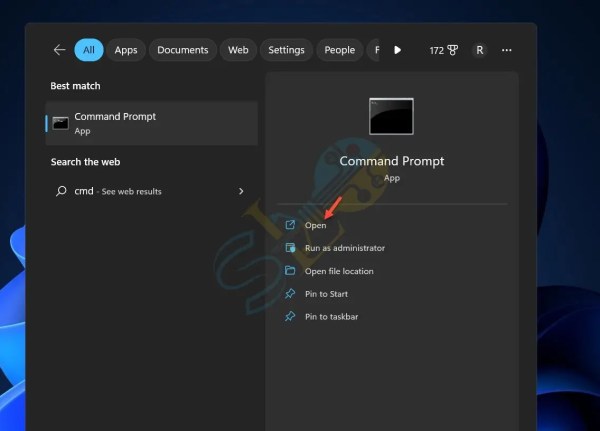
L’aspetto e la funzionalità del Samsung Note sono abbastanza simili a quelli di Google Keep, lo strumento per prendere appunti dell’azienda. Entrambe le applicazioni forniscono un metodo rapido e semplice per prendere appunti quando e dove vuoi, sincronizzare tutte le tue note con il tuo account e avere funzionalità simili.
Inoltre, Samsung Notes ti consente di digitare note di testo utilizzando il tastiera del dispositivo e scrivi o disegna con la punta del dito mentre modifichi le dimensioni, la trama e il colore della matita. Nel complesso, Samsung Notes per Android è uno strumento fantastico per prendere appunti.
Caratteristiche
Prendere appunti rapidamente Passa da penne, evidenziatori e gomme Personalizza il modello di pagina e lo sfondo colore Converti la tua calligrafia in testo Importa un’immagine o un PDF Aggiungi una registrazione vocale Ordina le pagine Salva in diversi formati di file Organizza le tue note Collabora
Per informazioni dettagliate, visita qui.
Come fare Installa Samsung Notes su PC o laptop Windows 10/11
1. Cerca CMD nella casella di ricerca di Windows, quindi fai clic sul risultato pertinente.
CMD
2. Immettere i seguenti comandi nella finestra del prompt dei comandi e premere Invio dopo:
winget install”Samsung Notes”
Installa Samsung Notes su Windows
3. Accetta i termini e le condizioni dell’applicazione quando richiesto. Attendi che venga installato dopo. Il tempo necessario sarà indicato da una barra di avanzamento blu, anche se a mezzo gigabyte l’applicazione non è grande e non dovrebbe impiegare molto tempo con una connessione Internet veloce. Digita Y e premi Invio.
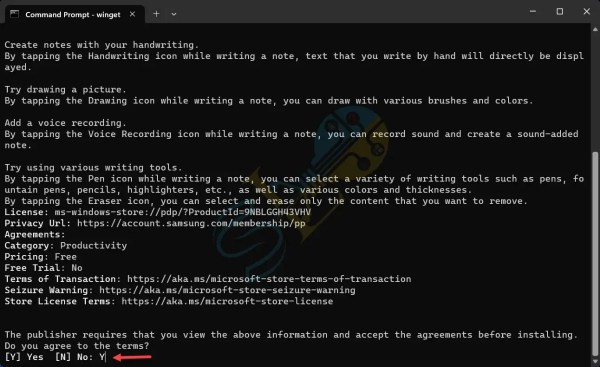
Y
4. Attendi il processo di installazione.
Avvia
6. Apri Samsung Notes sul tuo computer e accedi al tuo account per visualizzare le note memorizzate in precedenza. In alternativa, scegli Salta per ricominciare.
Nota: devi accedere con il tuo account Samsung.
7. Infine, Samsung Notes è stato installato correttamente su un computer Windows 10/11.
Questo è tutto. Ecco come ottenere e installare l’app Samsung Notes sul tuo PC o laptop Windows 10/11.
Ulteriori informazioni
Come scaricare e installare Instagram per PC e laptop in Windows 11
Come scaricare e installare Netflix su laptop/PC Windows 11 e 10

